电脑中自带的Window画图工具不见了怎么恢复
更新日期:2024-03-21 19:44:11
来源:转载
在Windows系统中有很多系统自带的非常实用的小工具,其中有一个画图工具,我们可以通过画图工具进行简单地图片处理,虽然功能不是很强大,但有时还是比较实用的。接下来系统小编主要以Windows xp系统为例,介绍一下电脑自带的画图工具不见了怎么恢复。
1、画图一般位于开始-所有程序-附件中,但发现里面并没有画图;
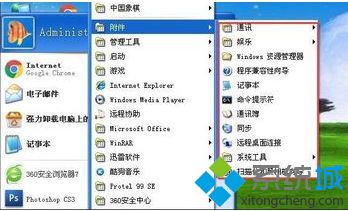
2、不过也有可能是开始菜单中的快捷方式被删除,按Win+R打开运行,输入mspaint并回车,如果提示“Windows找不到文件‘mspaint’”,说明此软件已被删除,不在这个系统里了;

3、在其他可以正常打开画图的电脑中,打开“c:\Windows\system32”文件夹,在里面找到mspaint.exe;
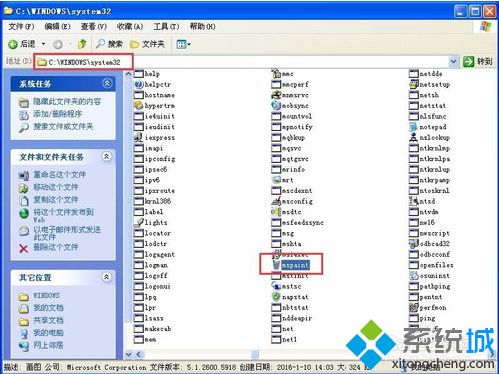
4、复制mspaint.exe文件,然后粘贴到自己电脑的“c:\Windows\system32”文件夹内;

5、并打开“C:\Documents and Settings\Administrator\「开始」菜单\程序\附件”文件夹,粘贴mspaint.exe;

6、这样就可以打开“开始-所有程序-附件”,里面就会显示画图工具;

7、而且也可以通过运行mspaint打开。

当我们发现电脑中微软自带的画图工具不见了,就可以按照上述方法来恢复这个功能,这样就可继续使用。
- monterey12.1正式版无法检测更新详情0次
- zui13更新计划详细介绍0次
- 优麒麟u盘安装详细教程0次
- 优麒麟和银河麒麟区别详细介绍0次
- monterey屏幕镜像使用教程0次
- monterey关闭sip教程0次
- 优麒麟操作系统详细评测0次
- monterey支持多设备互动吗详情0次
- 优麒麟中文设置教程0次
- monterey和bigsur区别详细介绍0次
周
月












